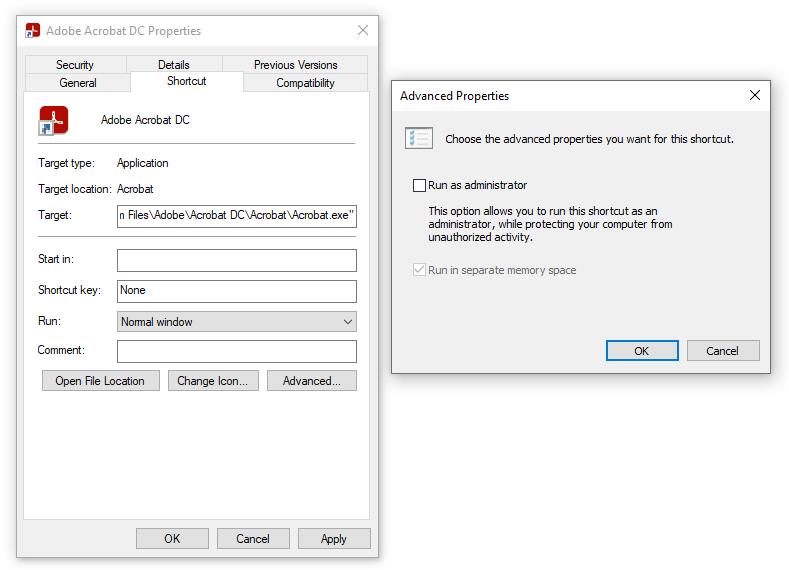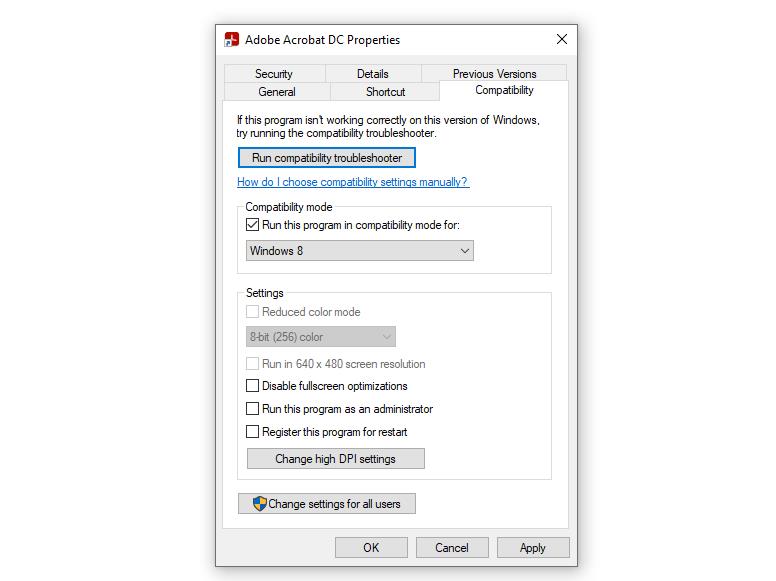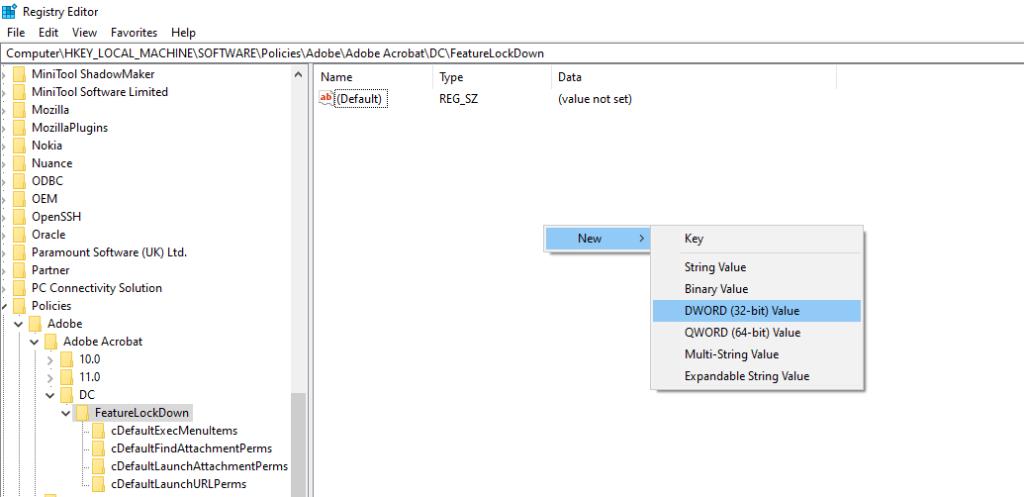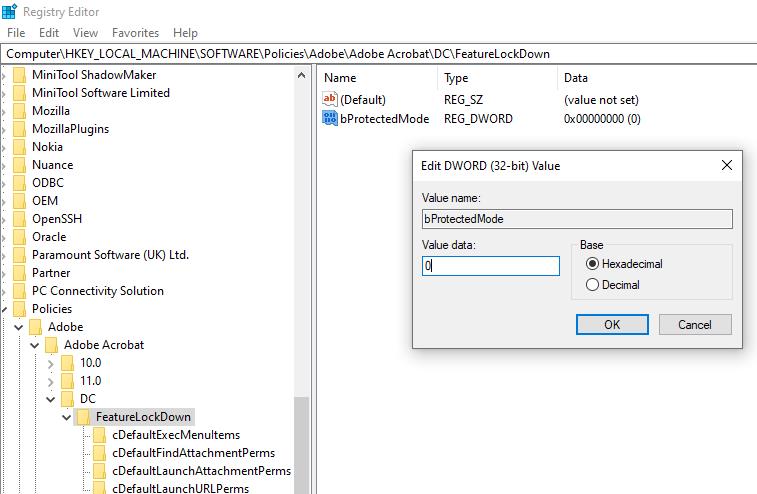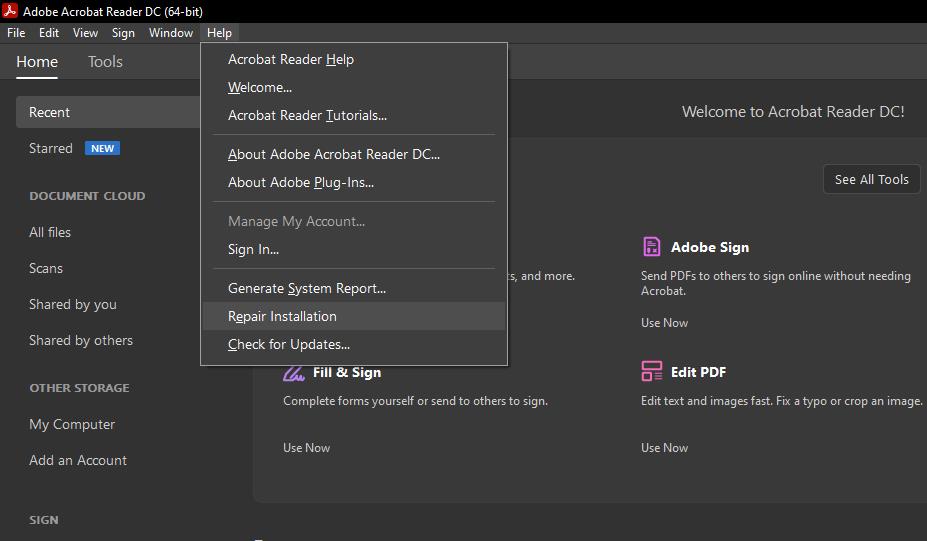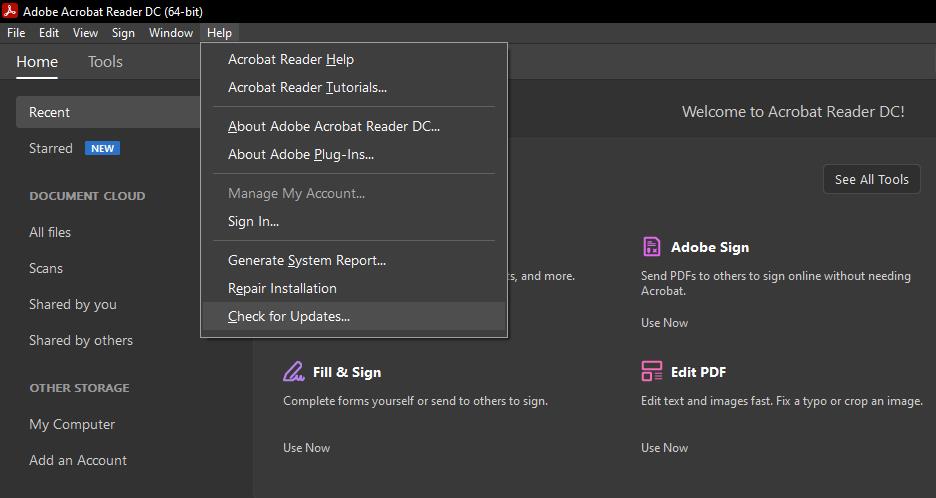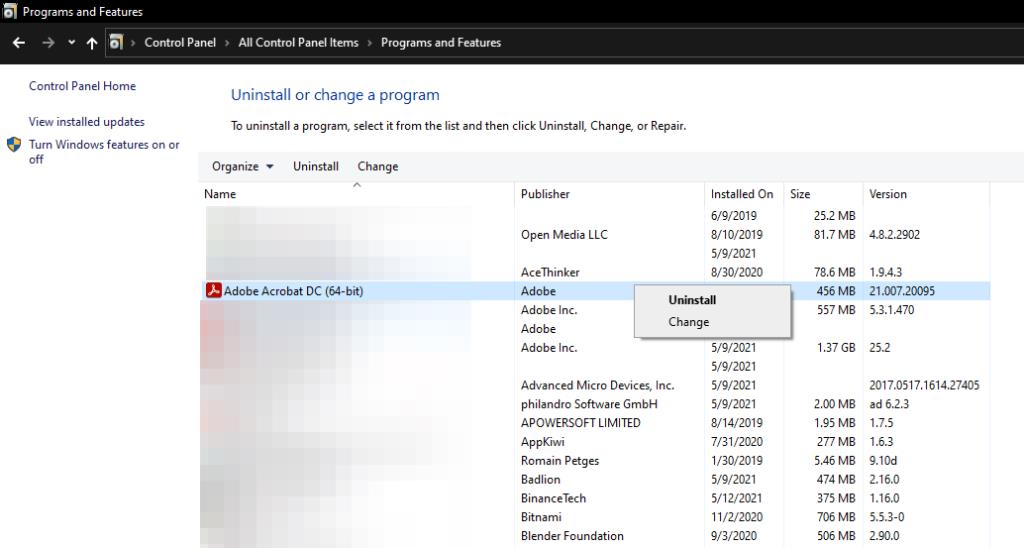Voor de meeste Windows-gebruikers is Adobe Acrobat de beste PDF-viewer. Het is gebruiksvriendelijk, een geweldig hulpmiddel voor het maken van PDF's, en u kunt uw verzameling bewerken, afdrukken en anderen toegang geven tot uw verzameling.
De software werkt echter soms als elke andere app, dus u kunt tijdens het gebruik verschillende problemen ondervinden. Een veelvoorkomend probleem is wanneer Adobe Acrobat Reader DC geen PDF-bestanden opent. Als zodanig zijn hier zes oplossingen die u kunt proberen om Adobe Acrobat Reader DC te repareren die geen PDF-bestanden kan openen.
Beginnen
Voordat u een van de oplossingen implementeert, moet u ervoor zorgen dat het probleem zich niet bij slechts één PDF voordoet. Controleer elk ander bestand in de software. Als alle andere bestanden goed werken, downloadt u de PDF opnieuw of haalt u deze op van de bron waar u deze eerder vandaan hebt gehaald.
Als u geen van de PDF-bestanden kunt openen, kunt u doorgaan met de onderstaande oplossingen.
1. Voer Adobe Acrobat uit als beheerder
Telkens wanneer u een app als beheerder uitvoert, heeft deze volledige toegang tot alle bestanden van uw besturingssysteem die anders zouden worden beperkt. Als zodanig is de eerste oplossing die u moet proberen, Adobe Acrobat Reader als beheerder uit te voeren. Als Windows voorkomt dat Adobe PDF-bestanden opent vanwege ontbrekende of beschadigde machtigingen, wordt het probleem opgelost door het als beheerder uit te voeren.
U kunt Adobe Acrobat als beheerder uitvoeren door met de linkermuisknop op het pictogram te klikken en op Uitvoeren als beheerder te tikken .
Als de software nu goed werkt en PDF's normaal opent, overweeg dan om deze instelling als standaard voor Adobe Acrobat te maken. Volg deze stappen om Adobe zo te configureren dat het standaard als beheerder wordt uitgevoerd:
- Klik met de rechtermuisknop op de Adobe-snelkoppeling en ga naar Eigenschappen.
- Navigeer naar het tabblad Snelkoppeling in het venster Eigenschappen.
- Tik op Geavanceerd.
- Vink het vakje aan voor Als administrator uitvoeren en druk op OK.
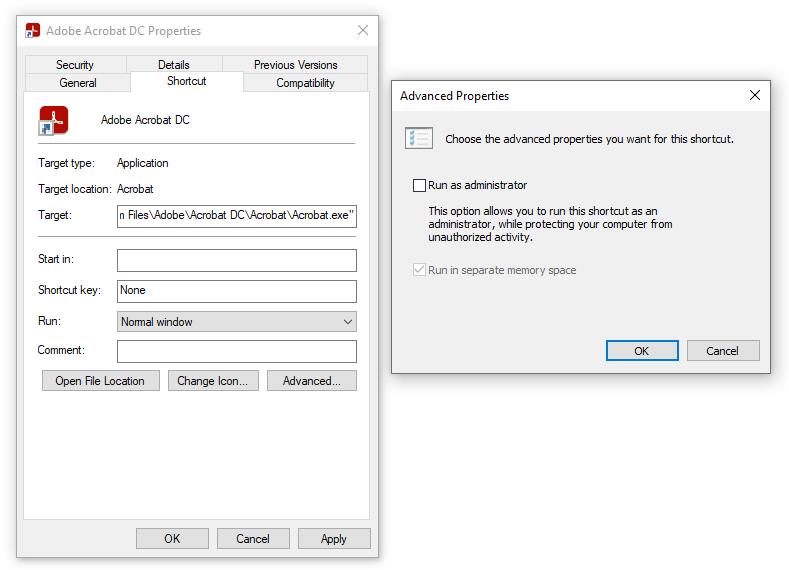
Opmerking: het kan gevaarlijk zijn om beheerdersbevoegdheden te geven aan programma's die niet worden ondersteund door vertrouwde bronnen. Let altijd goed op aan welke programma's u beheerdersrechten toekent.
2. Voer Adobe Acrobat uit in de compatibiliteitsmodus
Met de Windows-compatibiliteitsmodus kunnen oudere versies van Windows als besturingssysteem worden gebruikt. Er zijn mogelijk programma's die beter werken met een oudere versie van Windows dan met een bijgewerkte.
Als u een Adobe-versie gebruikt die niet compatibel is met de huidige versie van Windows, voer deze dan uit in de compatibiliteitsmodus. Volg hiervoor deze stappen:
- Klik met de rechtermuisknop op de Adobe Acrobat-snelkoppeling en ga naar Eigenschappen.
- Navigeer naar het tabblad Compatibiliteit in het venster Eigenschappen.
- Vink het vakje aan voor Compatibiliteitsmodus.
- Kies een oudere Windows-versie uit de beschikbare opties.
- Tik op Toepassen en druk op OK.
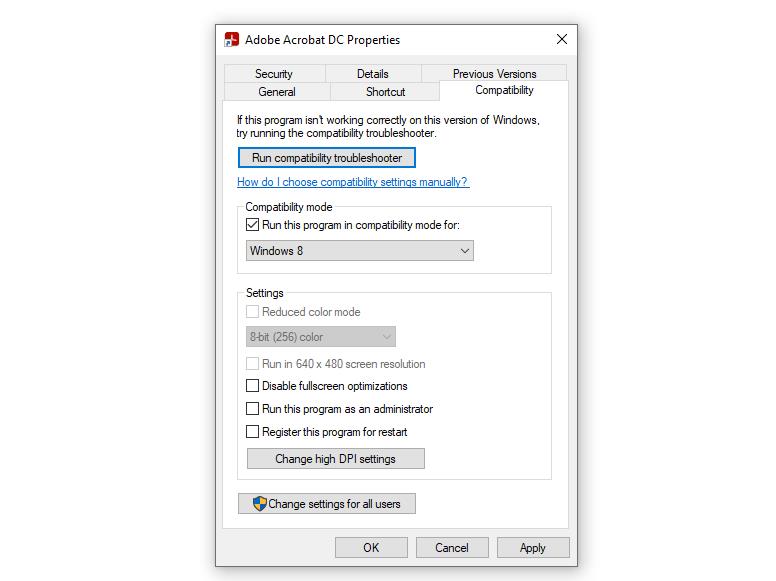
Als compatibiliteit het probleem zou zijn, zou Adobe beginnen met het openen van PDF zoals gewoonlijk. Als dit niet het geval is, zorg er dan voor dat u de compatibiliteitsmodus uitschakelt voordat u de rest van de oplossingen in deze lijst implementeert.
3. Schakel de beveiligde modus uit
Beveiligde modus is een beveiligingsfunctie die is geïntroduceerd in Reader 10.0 en die gebruikers beschermt tegen virussen en aanvallen. Dit is een goede zaak voor uw veiligheid, maar soms worden bestanden verkeerd geïnterpreteerd als kwaadaardig en worden ze niet correct geopend.
GERELATEERD: Master PDF's met deze Adobe Acrobat-snelkoppelingen voor Windows en Mac
Als zodanig kunt u proberen deze modus tijdelijk uit te schakelen om te zien of de software hierdoor geen pdf's kan openen. Hier is hoe het te doen:
- Druk op Win + R om de opdracht Uitvoeren te openen.
- Typ Regedit en tik op Enter om de Register-editor te openen.
- Plak het volgende adres in de Register-editor.
Computer\HKEY_LOCAL_MACHINE\SOFTWARE\Policies\Adobe\Adobe Acrobat\DC\FeatureLockDown
- Klik met de rechtermuisknop en ga naar Nieuw > DWORD-waarde.
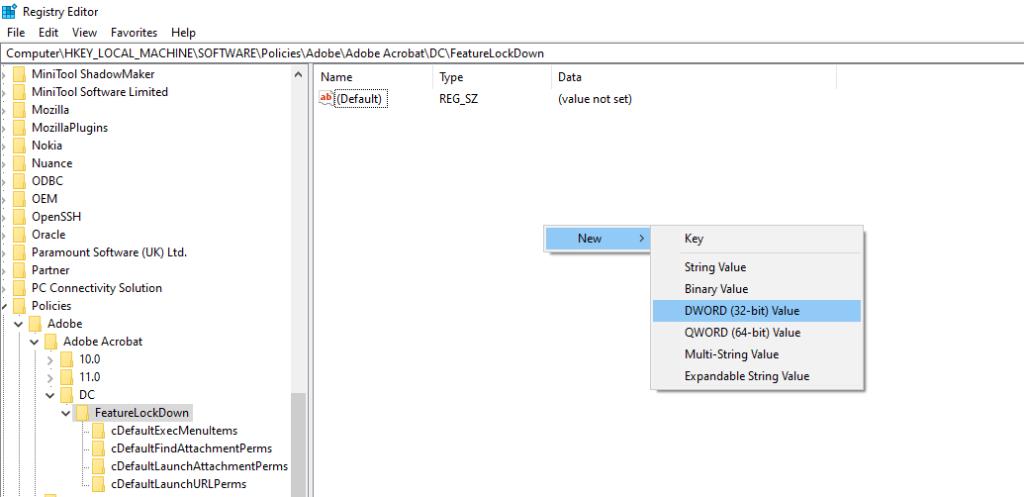
- Hernoem het bestand naar "bProtectedMode".
- Klik met de rechtermuisknop op het bestand en tik op Wijzigen.
- Wijzig de gegevenswaarde in 0 om de beveiligde modus uit te schakelen.
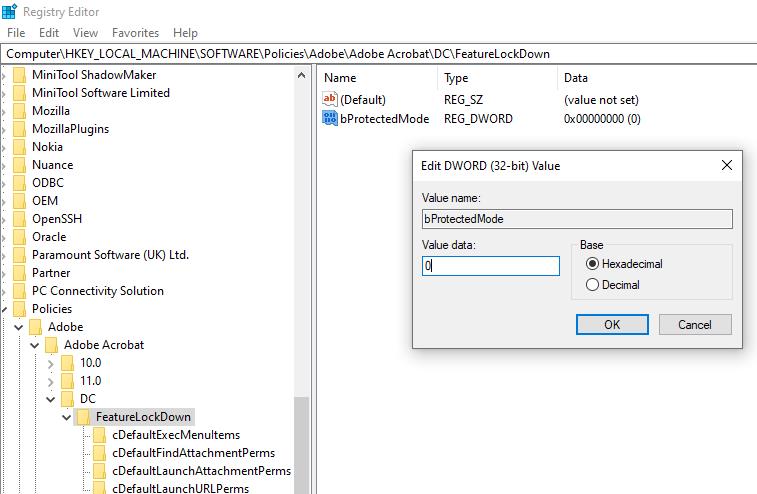
Voer het PDF-bestand opnieuw uit met de beveiligde modus uitgeschakeld. Houd de beveiligde modus uitgeschakeld als alles deze keer goed werkt, in plaats van hem gedurende de dag meerdere keren aan of uit te moeten zetten. Dit brengt natuurlijk uw veiligheid in gevaar, dus het is aan u om te beslissen of het de moeite waard is om er vanaf te blijven!
4. Repareer/update Adobe Acrobat Reader DC
In aanwezigheid van mogelijk ongewenste programma's kunnen sommige bestanden van software en apps beschadigd raken. Beschadigde bestanden zorgen ervoor dat Adobe Acrobat niet goed werkt. De veelvoorkomende problemen zijn het onjuist opslaan van bestanden, crashen en software die niet alle PDF's correct laadt.
Om er zeker van te zijn dat dit geen probleem is, moet u Adobe Acrobat één keer repareren. Hiermee worden corrupte bestanden hersteld en ontbrekende bestanden opnieuw geïnstalleerd. Volg deze stappen om Adobe Acrobat te repareren:
- Open Adobe Acrobat Reader DC.
- Navigeer naar het tabblad Help.
- Tik op Installatie repareren.
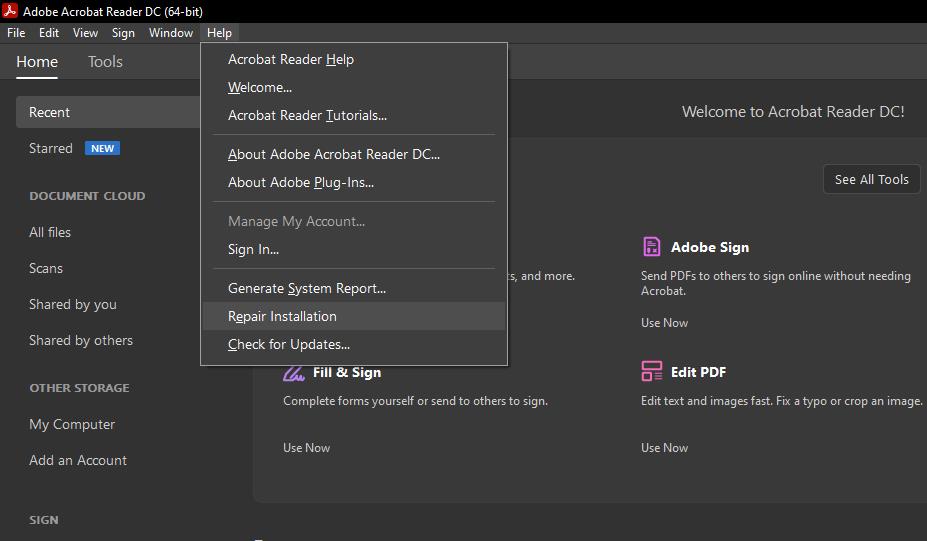
Als het probleem zich blijft voordoen nadat de software is gerepareerd, controleert u of er updates beschikbaar zijn. Een verouderde versie van Adobe Acrobat kan ook tot een dergelijk probleem leiden.
Open hiervoor Adobe Acrobat en ga naar Help > Controleren op updates. Adobe heeft enige tijd nodig om te controleren op updates en u kunt bijwerken naar de nieuwste versie als deze beschikbaar is.
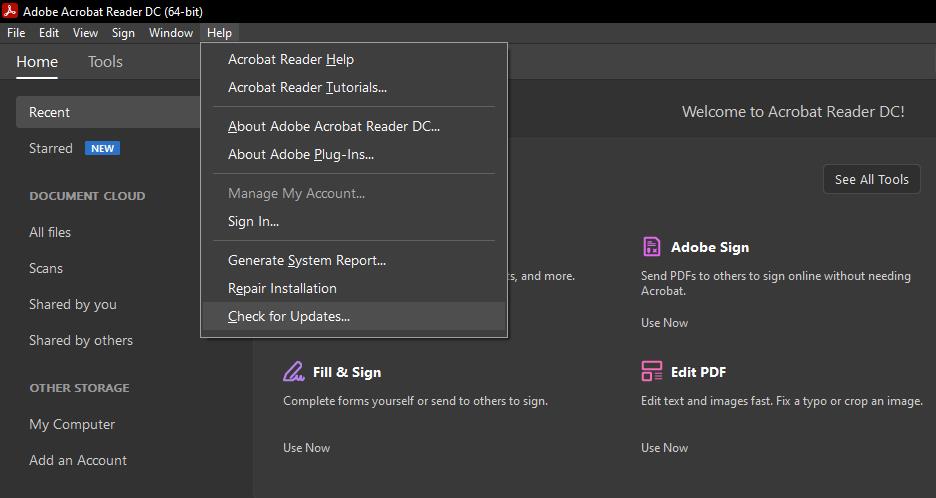
Als geen van de oplossingen werkt, kunt u de software opnieuw installeren.
5. Installeer de software opnieuw
Voordat u de software opnieuw installeert, moet u deze verwijderen en alle bijbehorende systeembestanden verwijderen die zich mogelijk nog op uw computer bevinden.
Ga hiervoor naar Configuratiescherm > Programma's en onderdelen. Zodra u Adobe Acrobat DC hebt gevonden, klikt u er met de rechtermuisknop op en kiest u Installatie ongedaan maken.
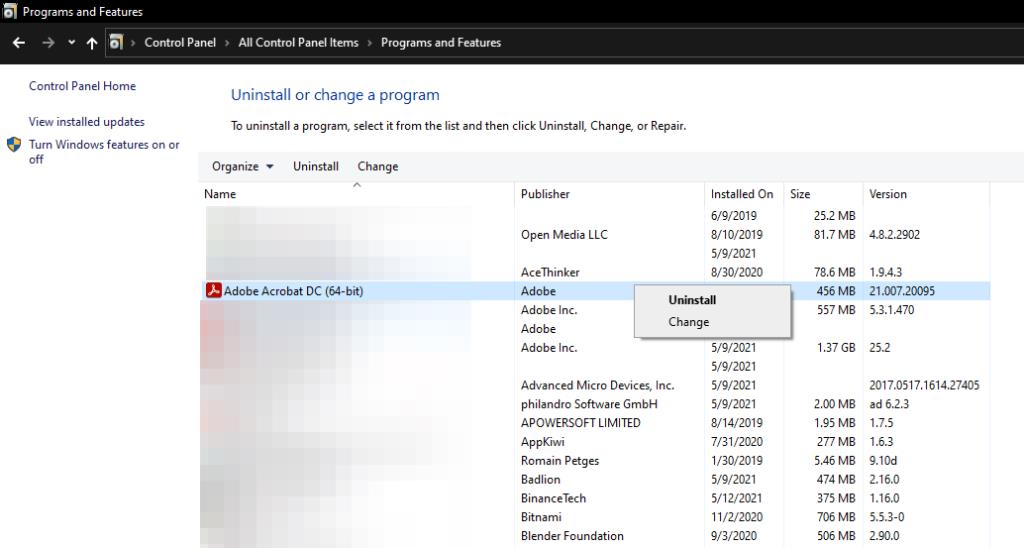
Verwijder de bijbehorende systeembestanden door naar het onderstaande adres op uw computer te gaan en elk bestand te verwijderen.
C:\Users\\AppData\Local\Adobe\Acrobat
Vervolgens moet u de nieuwste Adobe-versie opnieuw installeren vanaf de website van Adobe.
Overweeg om terug te gaan naar de oudere versie van Adobe Acrobat als u nog steeds problemen ondervindt, zelfs nadat u de installatie opnieuw hebt geïnstalleerd.
6. Ga terug naar een oudere versie van Adobe Acrobat
Wanneer een nieuwe versie van software uitkomt, brengt dit vaak tal van onverwachte problemen met zich mee. U kunt na een update altijd terugkeren naar een oudere versie van Adobe die niet correct werkt. Maar voordat u dat doet, moet u ervoor zorgen dat u het op de juiste manier verwijdert.
GERELATEERD: De donkere modus van Adobe Reader inschakelen en PDF's lezen in een donker thema
Als u klaar bent met het verwijderen van Acrobat, is het tijd om een oudere versie te downloaden om te zien of dat uw probleem oplost. Met Adobe kunt u uw exemplaar van Acrobat terugdraaien en u kunt websites van derden gebruiken die oudere bestanden hosten; zorg er echter voor dat de bron legitiem is voordat u gaat downloaden.
PDF openen met gemak in Adobe Acrobat
Als niets heeft gewerkt, kunt u alle achtergrondverwerking uitschakelen, Windows bijwerken of terugzetten naar een oudere versie, en een beveiligingsscan uitvoeren om ervoor te zorgen dat er geen virussen tussenkomen. Zelfs als deze opties niet werken, kunt u een andere lezer voor PDF's proberen.
Hoewel er veel andere Adobe Acrobat-alternatieven zijn, is PDFescape een trendy die je zeker moet bekijken!